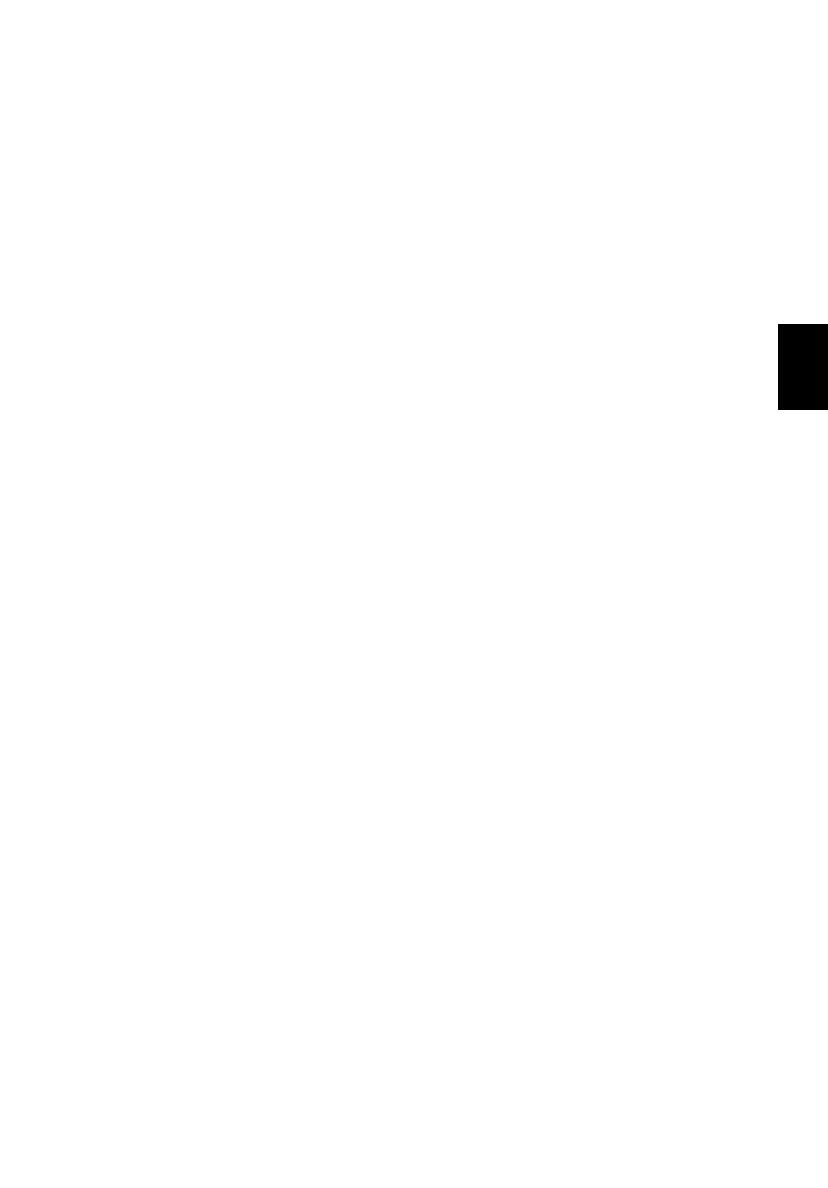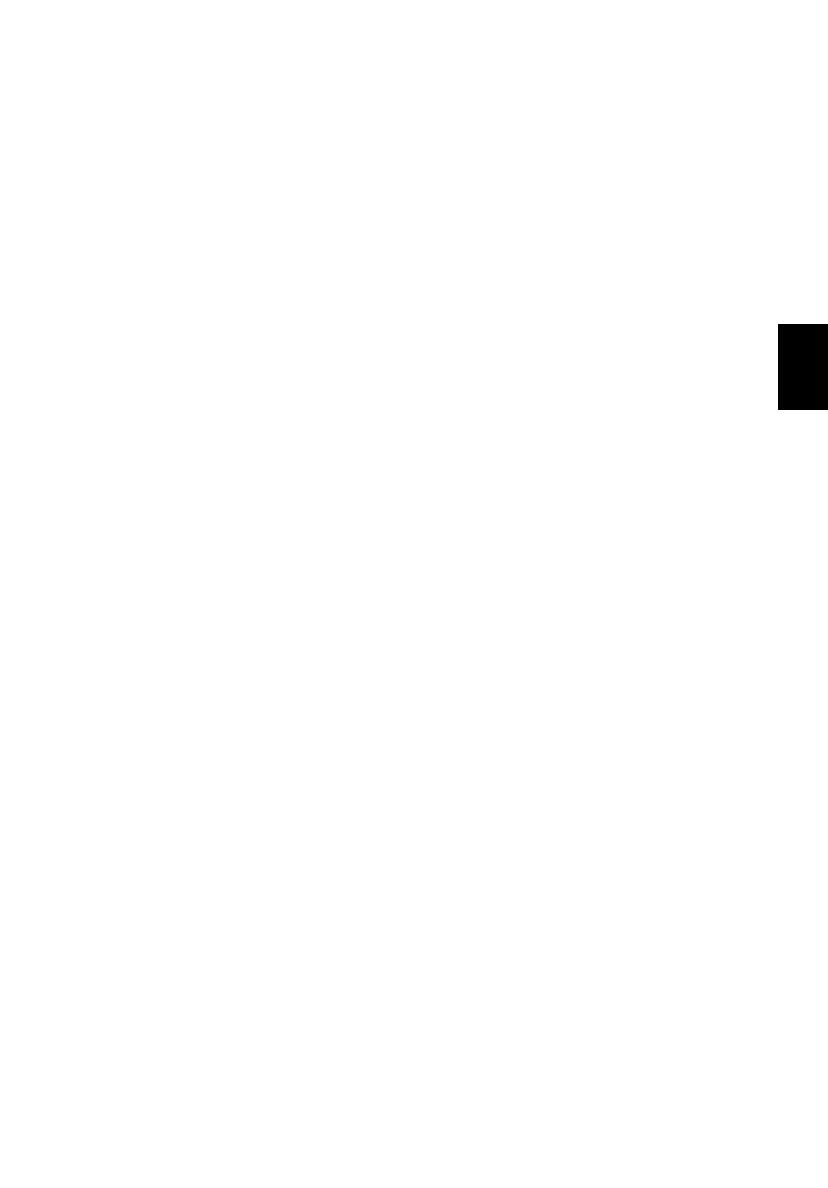
3
Italiano
Avvertenze preliminari
Grazie per aver scelto il notebook Acer, la scelta ideale per poter lavorare
in piena libertà anche in movimento.
Le guide disponibili
Sono state realizzate delle guide per assistere l’utente nell’uso del
notebook Acer:
Innanzitutto, il manifesto aiuta a semplificare la cofnigurazione del
computer.
La Manuale dell'utente contiene informazioni utili per tutti i modelli della
serie Aspire. Copre gli argomenti base come ad esempio Empowering
Technology di Acer, l’uso della tastiera e dell’audio, ecc. A causa della sua
natura, la Manuale dell'utente menzionata in precedenza a volte fa
riferimento a funzioni o caratteristiche presenti solamente in alcuni modelli
della serie, ma non necessariamente del modello acquistato. Per questo
motivo alcuni elementi nel testo sono indicati con "solo per alcuni modelli".
La Guida rapida presenta le caratteristiche e le funzioni principali del
nuovo computer. Per altre nozioni su come il vostro computer può aiutarvi
a diventare ancora più produttivi, consultate la Manuale dell'utente.
Questa guida contiene informazioni dettagliate su argomenti come utilità
del sistema, ripristino dei dati, opzioni di espansione e ricerca guasti.
Contiene inoltre informazioni sulla garanzia, le norme e gli standard di
riferimento e le avvertenze per la sicurezza del vostro notebook.
È disponibile nel formato PDF e viene fornita già caricata nel notebook.
Per accedervi seguite questi passaggi:
1 Digitare "Utente" da Start.
2 Fare clic su Manuale dell'utente Acer.